在Linux系统中,ls命令是一个非常常用的命令,它可以用来查看当前目录下的所有文件和文件夹,以及它们的详细信息。如果你经常使用Linux系统,那么熟悉和了解ls命令的使用方法将会是提高你的工作效率的一个非常好的方式。
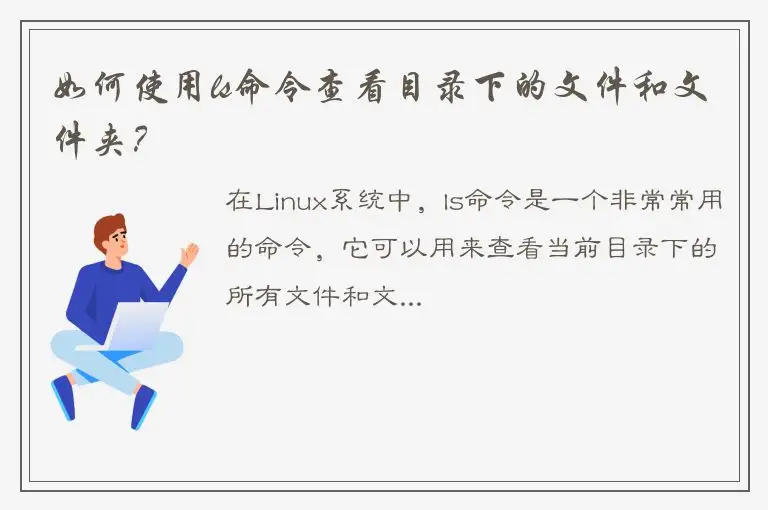
一、ls命令的基本用法
ls命令的基本用法非常简单,就是使用ls命令后添加一个目录名,然后就可以显示目录下的所有文件和文件夹。具体用法如下:
```bash
ls [选项] [目录名]
```
其中,选项是可选的,目录名是必选的。如果不指定目录名,则默认显示当前目录下的文件和文件夹。接下来看一些常用选项的说明:
选项 | 含义
-----|-----
-a | 显示目录下所有文件和文件夹,包括隐藏文件和文件夹
-l | 以长格式显示目录下所有文件和文件夹的详细信息
-h | 以人类可读形式显示文件和文件夹的大小
-t | 按照修改时间排序,最近修改的文件和文件夹排在前面
-r | 按照逆序排序,从大到小或从Z到A排列
-i | 显示目录下所有文件和文件夹的inode号
例如,如果你想显示当前目录下的所有文件和文件夹,可以使用如下命令:
```bash
ls
```
如果你想显示当前目录下的所有文件和文件夹,并且以长格式显示它们的详细信息,可以使用如下命令:
```bash
ls -l
```
如果你想查看当前目录下所有的隐藏文件和文件夹,可以使用如下命令:
```bash
ls -a
```
二、ls命令的高级用法
除了基本用法之外,ls命令还提供了一些高级的用法。接下来,我们将针对这些高级用法一一进行介绍。
1. 列出所有子目录:-R选项
如果你想查看一个目录下所有的子目录以及子目录下的文件,可以使用-R选项。例如,如果你想查看当前目录下所有的子目录和子目录下的所有文件,可以使用如下命令:
```bash
ls -R
```
2. 显示不同类型的文件:-F选项
在Linux中,文件的类型被固定在了文件名的最后一个字符上,例如,/ 表示目录,*表示可执行文件,@表示符号链接等等。如果你想在ls命令中将这些类型的文件标识出来,可以使用-F选项。例如:
```bash
ls -F
```
这时,目录名后面会有一个/,可执行文件后面会有一个*,符号链接后面会有一个@等等。
3. 按照文件大小排序:-S选项
如果你想按照文件大小来排序,最大的文件排在前面,最小的文件排在后面,可以使用-S选项。例如:
```bash
ls -S
```
4. 按照文件类型排序:-X选项
如果你想按照文件类型来排序,例如按照文件名后缀来排序,可以使用-X选项。例如:
```bash
ls -X
```
5. 显示文件的权限信息:-l选项
使用-l选项,可以显示文件的权限信息,例如文件拥有者、文件所属组、文件大小、文件修改时间等等。例如:
```bash
ls -l
```
6. 显示文件的inode信息:-i选项
每个文件在Linux系统中都有一个唯一的inode号,使用-i选项,可以显示文件的inode信息。例如:
```bash
ls -i
```
7. 结合多个选项的使用
ls命令的选项可以结合使用,例如,如果你想同时显示文件大小和文件的权限信息,可以使用-lh选项:
```bash
ls -lh
```
如果你想根据文件大小排序并且以逆序方式显示,可以使用:
```bash
ls -S -r
```
所有选项的组合方式都是可以自由搭配的,这些组合的方式取决于你的具体需求和使用场景。
三、总结
ls命令是Linux系统中最基本的命令之一,我们可以使用ls命令查看当前目录下的所有文件和文件夹,也可以根据不同的选项来进行文件的排序、筛选和显示等等操作。此外,我们还可以结合多个选项的使用,更加灵活地使用ls命令。如果你经常使用Linux系统,那么熟悉和掌握ls命令的使用方法将会是非常重要的。




 QQ客服专员
QQ客服专员 电话客服专员
电话客服专员